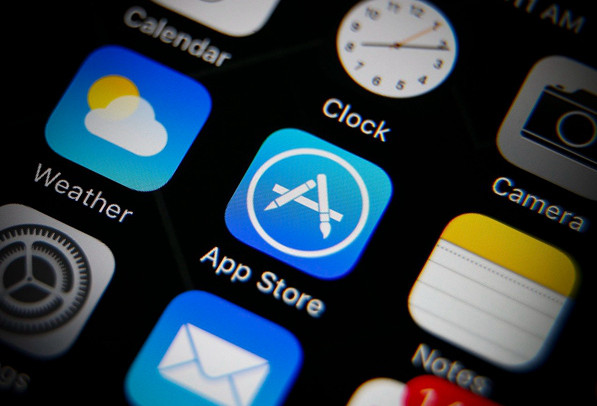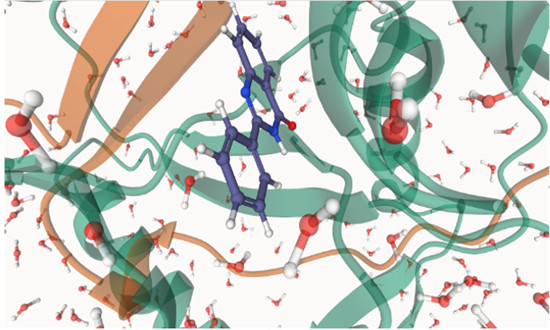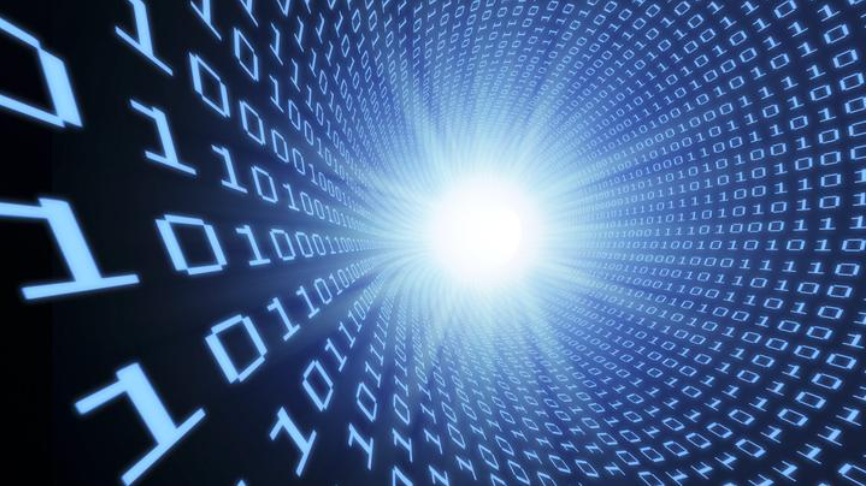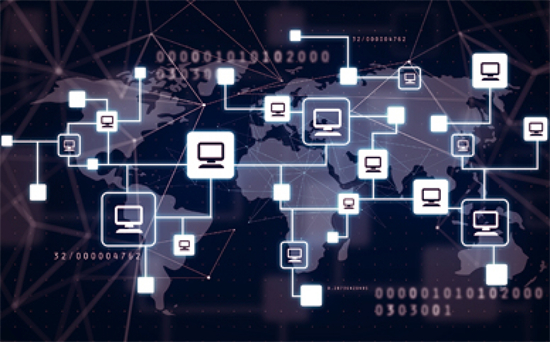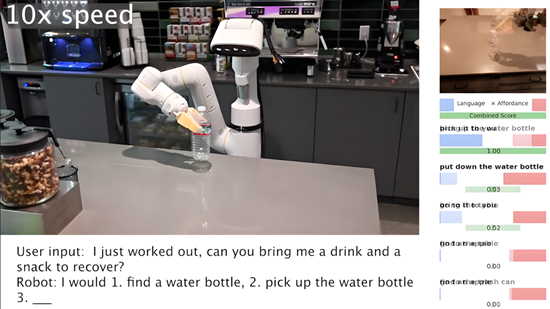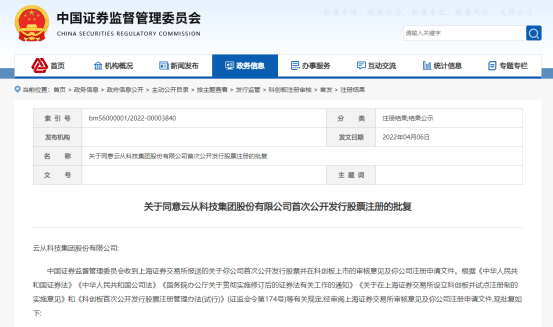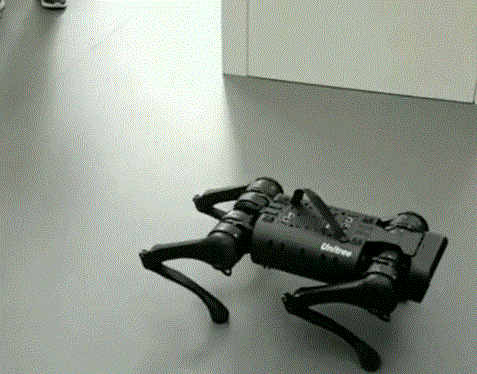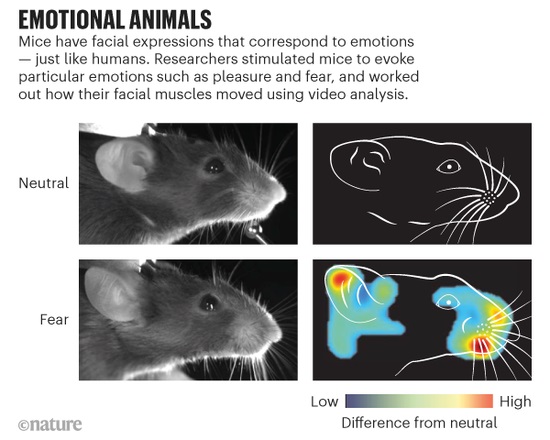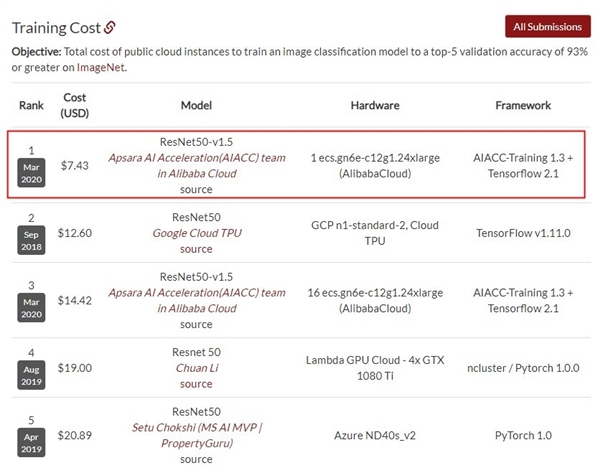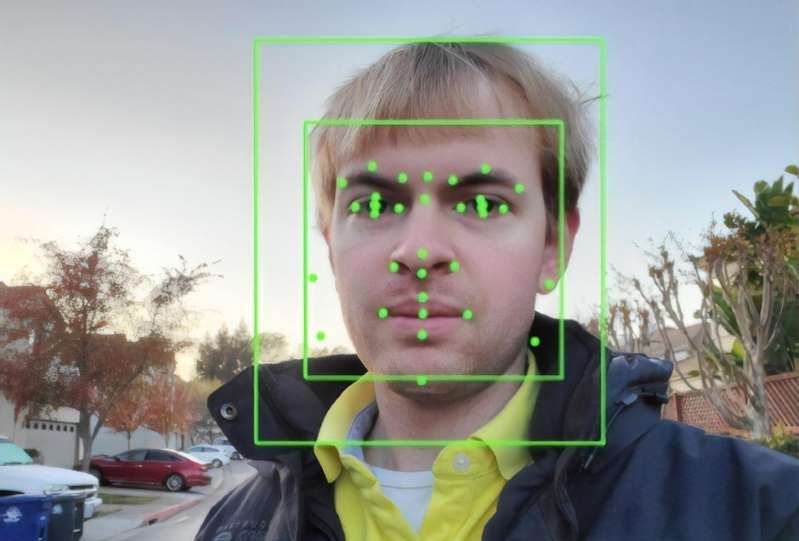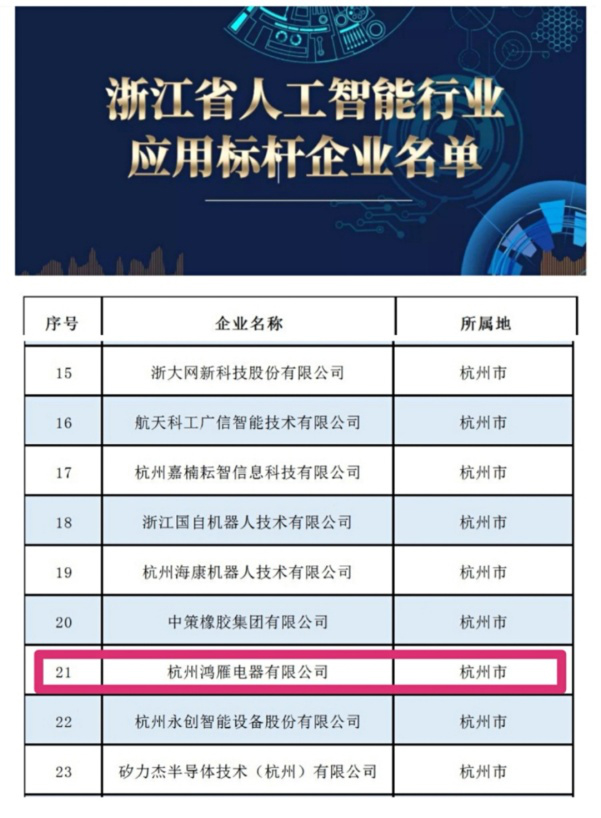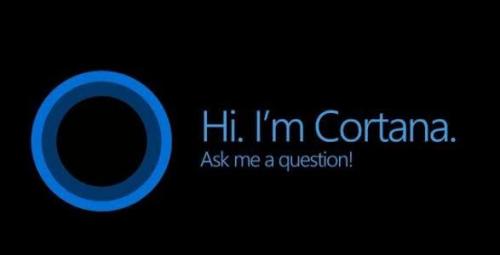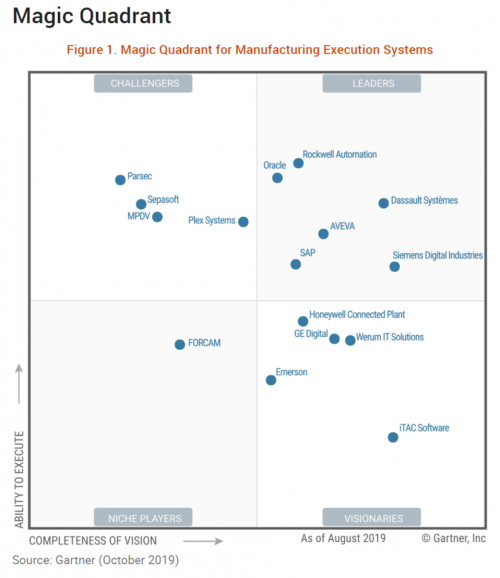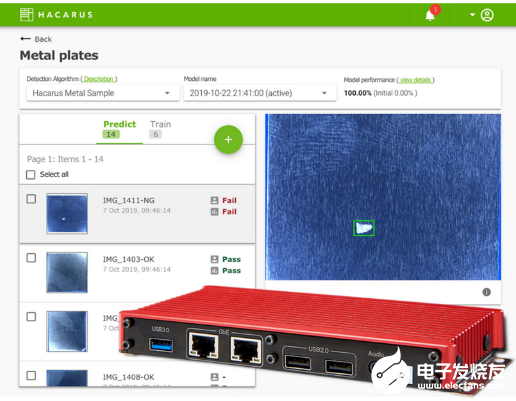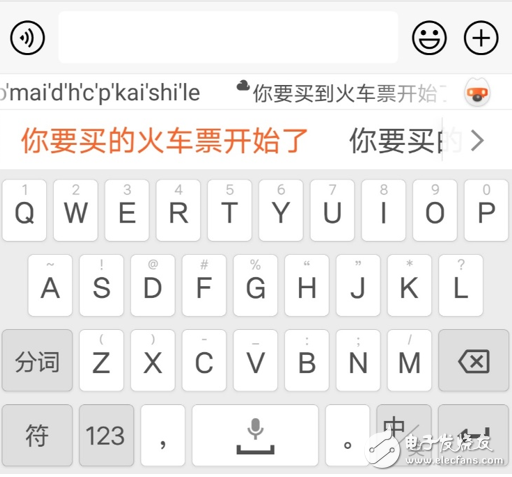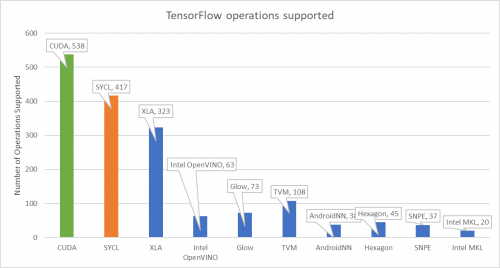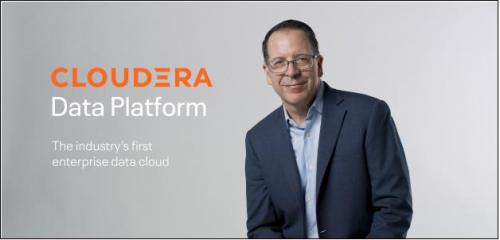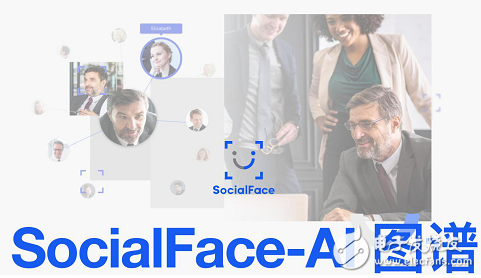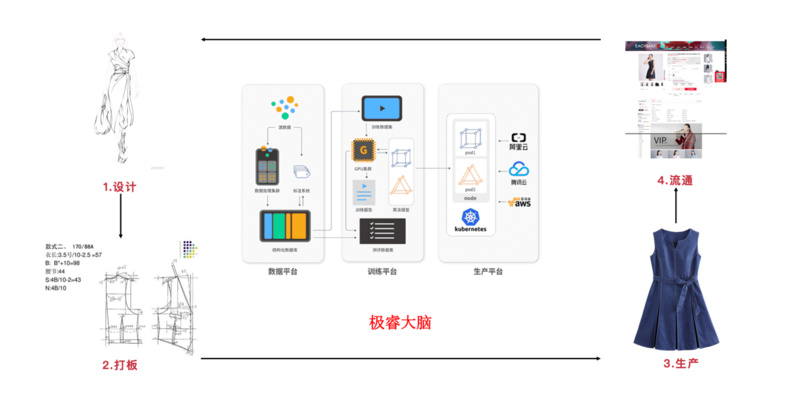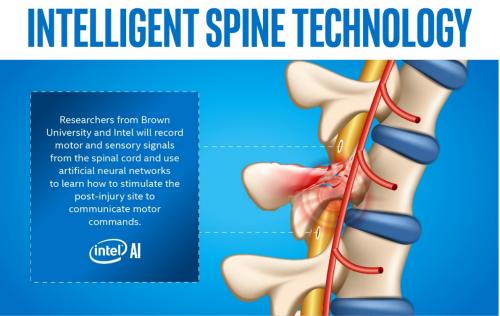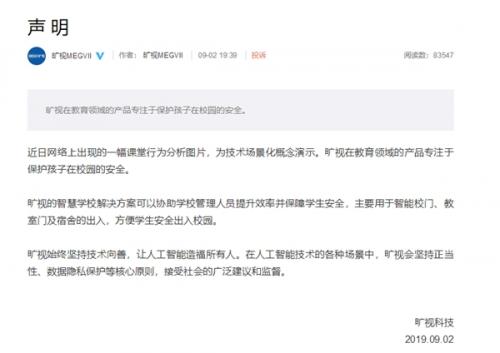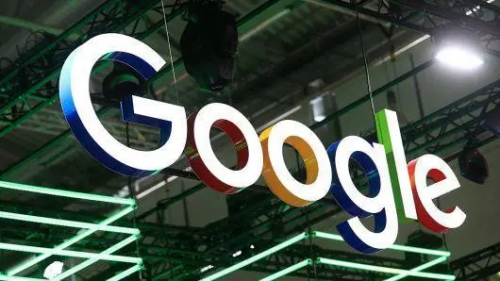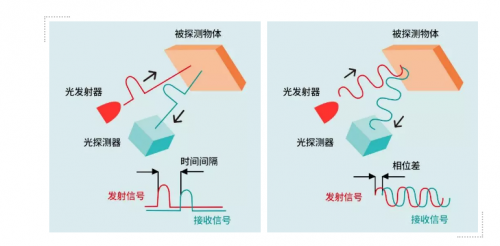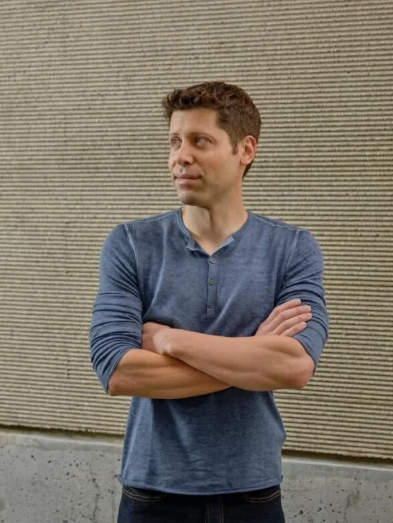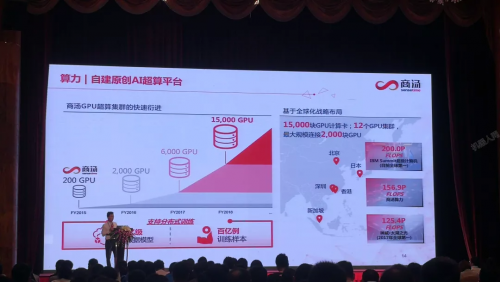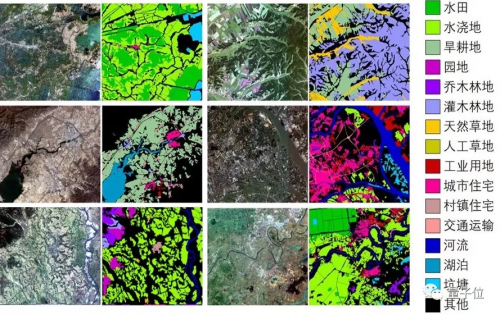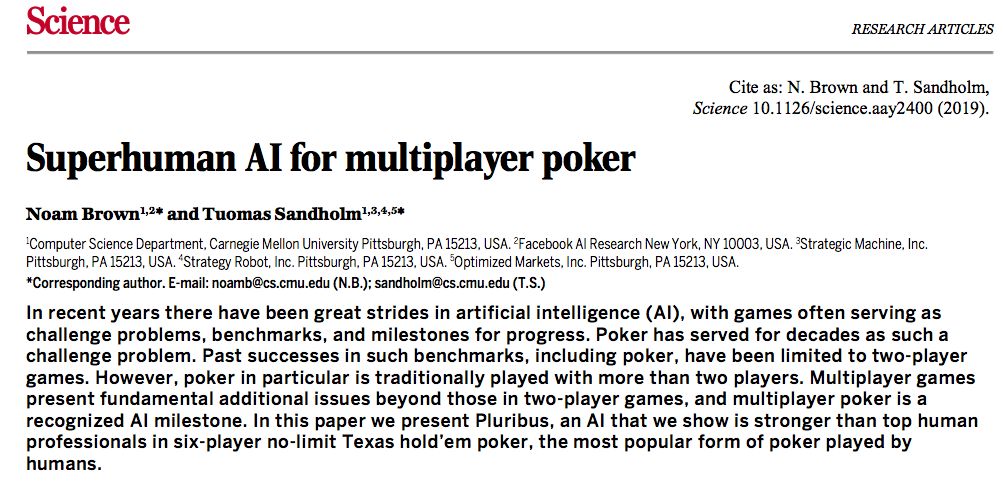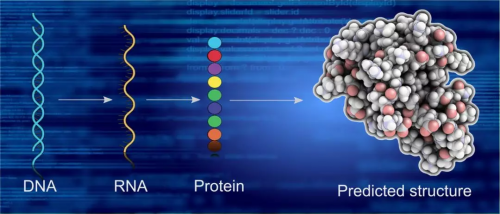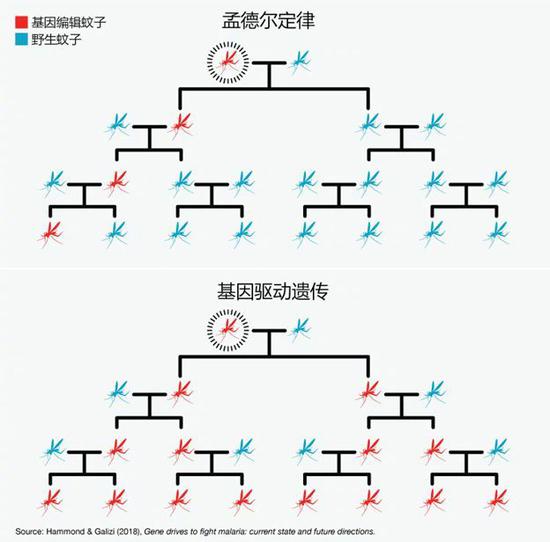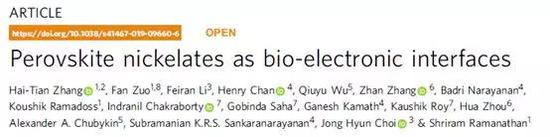PL2303驱动程序无法在Windows11中运行解决方法
驱动程序出现问题可能是由于四个原因,损坏状态、过时、不兼容或其中存在错误。而且,这些问题可以通过两个快速简单的修复程序轻松消除。
尽管如果有触发这些问题的问题,您将不得不采用不同的方法,如最后一种方法中所述。
一些用户还报告说看到这不是 Prolific PL2303。请联系您的供应商,但我们也在本指南中提供了相关内容。

因此,让我们看看如果 PL2303 驱动程序在 Windows 11 中无法运行,您可以采取哪些措施。
如果 PL2303 驱动程序无法在 Windows 11 中运行,我该怎么办?
1.安装兼容的驱动版本
打开任何快速可靠的浏览器,访问Prolific 官方网站,然后单击PL2303_Prolific_DriverInstaller_v4.0.1链接。
下载ZIP(.zip 格式)文件后,转到存储它的文件夹,右键单击它,然后选择Extract All。
现在,单击浏览。
为提取的文件选择一个位置,然后单击底部的选择文件夹。
单击底部的提取并等待该过程完成。
双击安装程序以启动它。
如果您看到以下屏幕,请单击更多信息。
接下来,单击仍然运行。
弹出UAC(用户帐户控制)提示后,单击Yes。
现在,按照屏幕上的说明完成安装过程。
如果您意识到,我们没有安装最新版本的 PL2303 驱动程序,而是一个旧版本,因为它与 Windows 11 兼容并且运行良好且不会引发任何错误。
您可以尝试安装最新版本,但如果这不起作用,请继续使用此版本,因为它适用于大多数面临 PL2303 驱动程序在 Windows 11 中无法正常工作的问题的用户。
2.回滚驱动更新
3.执行系统还原
如果按照此处的步骤操作后 PL2303 驱动程序无法在 Windows 11 中运行或在短时间内停止运行,则可能是某些原因触发了该问题。要解决这个问题,您所要做的就是执行系统还原。
这是使系统恢复健康状态的一种快速方法,否则,您将花费大量时间来识别和消除根本原因。